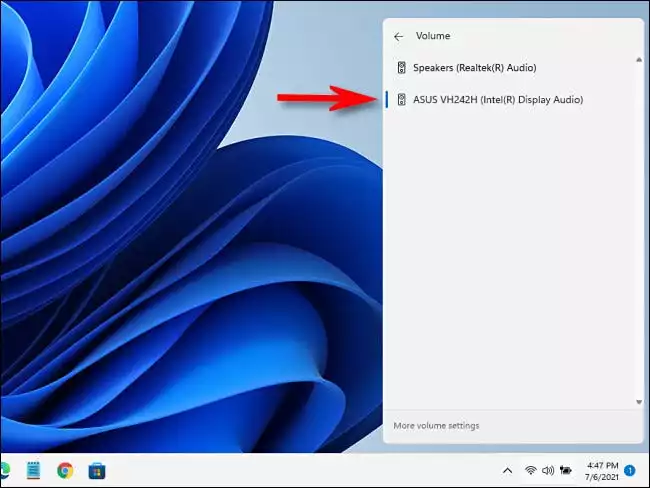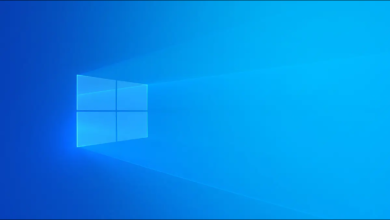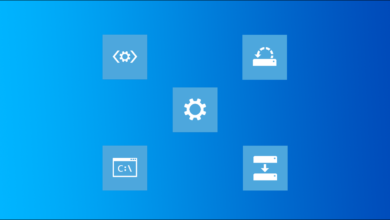نحوه تنظیم صدای خروجی در ویندوز 11
ویندوز 11 تنظیمات کاملا متفاوتی از ویندوز 10 دارد، از جمله تغییر خروجی صدا. ما در این پست به نحوه تنظیم صدای خروجی در ویندوز 11 پرداختهایم.
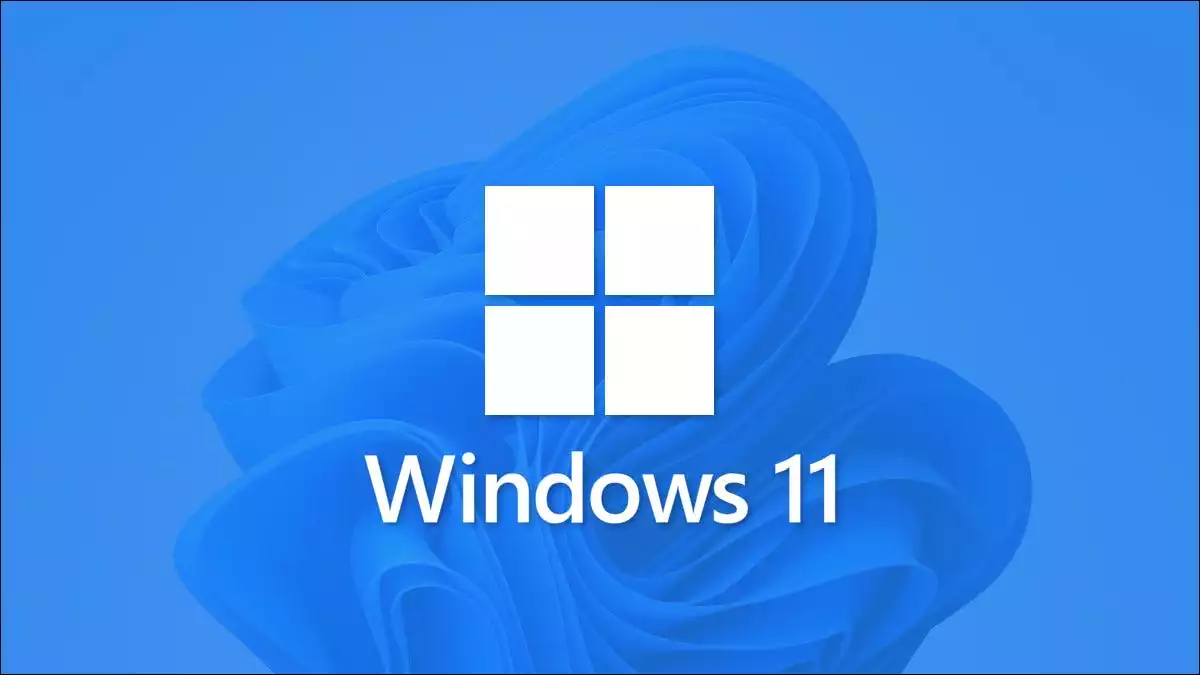
اگر از ویندوز 11 استفاده میکنید و نیاز دارید سریعا صدای خروجی را بین هدفون، بلندگو یا سایر دستگاه های صوتی جابجا کنید، یک روش سریع و تقریباً پنهان برای تنظیم صدای خروجی در ویندوز 11 وجود دارد که در ادامه به آن پرداختهایم.
تنظیم صدای خروجی در ویندوز 11
ابتدا روی آیکون بلندگو در سمت راست انتهای نوار وظیفه کلیک کنید. درست در سمت چپ کادر تاریخ و زمان قرار دارد.
وقتی روی آیکون بلندگو کلیک کنید، منوی تنظیمات سریع ظاهر میشود. در منوی تنظیمات نوار حجم صدا قابل مشاهده است، روی پیکان “>” در سمت راست نوار حجم صدا کلیک کنید. (اگر قابل مشاهده نیست، باید روی آیکون مداد پایین کادر کلیک کنید، سپس روی “Add” کلیک کنید و “Volume” را از لیست انتخاب کنید.)
پس از کلیک کردن روی پیکان کنار نوار حجم صدا، لیستی برای مدیریت دستگاههای صوتی متصل برای شما نمایش داده میشود. دستگاه صوتی را که مد نظر دارید صدا از طریق آن پخش شود انتخاب کنید.
کار تمام است! با این روش سریع میتوانید صدای خروجی لپ تاپ یا کامپیوتر خود را در ویندوز 11 از خروجی دلخواه خود پخش کنید.